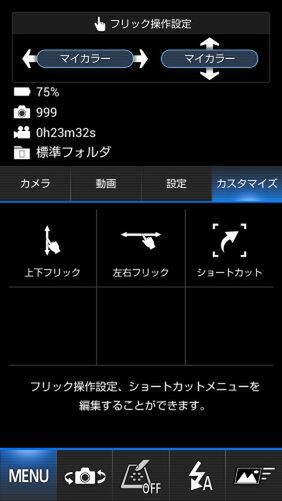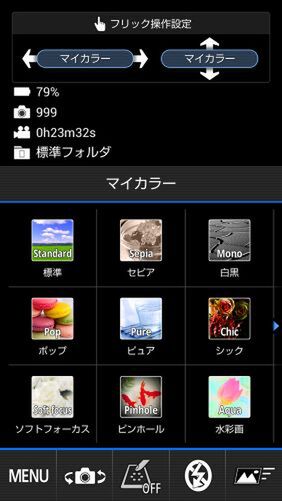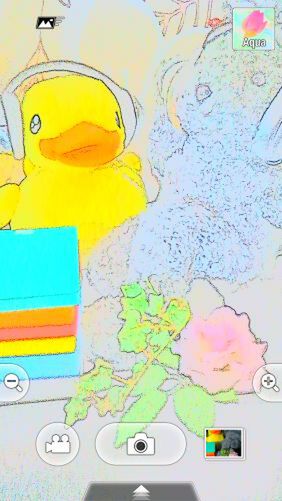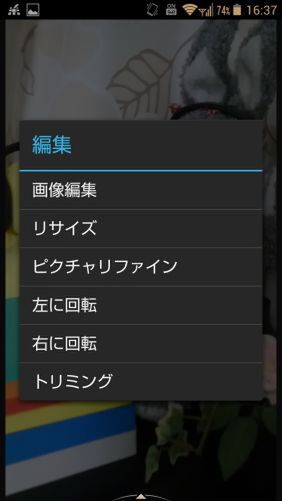実際に撮影して比べると?
ELUGA Pさすがの結果
それではいつもの人形を撮影して、撮影した画像を比較してみよう。それぞれ初期設定のままで撮影してみた。
これは一目瞭然の違い。筆者は実際の人形を見て比較するものの、実際の人形を見ていなくてもELUGA Pの写真が一番キレイに感じるのではないだろうか。
色のバランスもよく、ちょっとアヒルや花の色が薄いように感じたり、カーテンの色がちょっと緑っぽいかなあ、と感じる部分はあるが、実物と比べて大きく違うという部分が無い。
AQUOS PHONE ssは全体的にELUGA P以上に明るく、その点は良いかもしれないがアヒル、ウサギ、花どれも色が薄く見えてしまう。
DIGNO DUAL 2はもうカーテンの色がおかしい。ずいぶんと赤みがかっている。意外と花の色が良かったりするのだが、写真内で大きなスペースを占めるカーテンがこの色では辛い。
最後にカメラの他の機能や設定、編集機能をチェックする。
多彩な設定に独自の操作
ELUGA Pは調整が楽しい
最近は同じメーカーのスマホばかりで、カメラの画面を見ても目新しいことは無くなったが、ELUGA Pは最後まで工夫を続けていたことがよく分かる「他とは違う」感じが楽しいUI。シャッターボタンの下にあるメニューを引っ張ると、多彩な設定が用意されている。
撮影モードは初期設定では「インテリジェントオート」で、アイコンを見ていると、撮影シーンのアイコンがころころ変わる。これら右上に表示されるアイコンはタップすると、直接設定の変更画面に移る。またアイコンの脇にある+アイコンをタップすると、明るさやホワイトバランスなども調整できる。
もちろんメニューから、手動でシーン設定を行ってもOK。「マイカラー」で写真を加工することもできる。メニュー画面を開いているときに撮影枚数や、動画の残り撮影時間が表示され、画面をフリックしてメニューの一部を呼び出せたりと便利な機能が多い。
画像編集は「ピクチャアルバム」から。普通の編集に加え、デコレーションで手書きの落書きや、スタンプを写真に押すことも可能。また画像でメニューを表示すると「ピクチャリファイン」という項目があり、携帯電話で撮影したような小さな画像を補正し、フルHDサイズにキレイに大きくする。

この連載の記事
-
第212回
スマホ
3キャリアの主力ハイエンド機「Xperia XZ2」「Galaxy S9」「Mate 10 Pro」のスタミナ比較 -
第211回
スマホ
3キャリアの主力モデル「Xperia XZ2」「Galaxy S9」「Mate 10 Pro」でカメラ勝負! -
第210回
スマホ
3キャリアの主力モデル「Xperia XZ2」「Galaxy S9」「Mate 10 Pro」の速度対決 -
第209回
スマホ
3キャリアの主力販売モデル「Xperia XZ2」「Galaxy S9」「Mate 10 Pro」を比較 -
第208回
スマホ
「MONO」「Qua phone」「Android One」、キャリアのミドルクラスのスタミナは? -
第207回
スマホ
「MONO」「Qua phone」「Android One」、キャリアのミドルクラスのカメラをチェック -
第206回
スマホ
キャリアのミドル機「MONO」「Qua phone」「Android One」の速度比較 -
第205回
スマホ
主要3キャリアの最新ミドル機「MONO」「Qua phone」「Android One」を比較 -
第204回
スマホ
Galaxy、isai V30+、Xperia、ハイスペック機のスタミナテスト -
第203回
スマホ
Galaxy、isai V30+、Xperia、ハイエンドスマホのカメラをチェック -
第202回
スマホ
Galaxy、isai V30+、Xperia、キャリアのハイスペック機の速度を比較 - この連載の一覧へ